
CAD怎么批量对齐标注和修改标注间距
最后修改: 2025-04-23作者: [db:作者]点击:
次
前面分享了CAD智能标注,里面有两个选项非常有用,这里单独分享一下,对齐标注和分发标注。
对齐标注很好里面就是让标注统一对齐,如图。

分发标注就是统一标注间距,如图。

那如果不对齐,间距不统一,如何批量修改?
输入智能标注快捷键DIM按空格键确认;
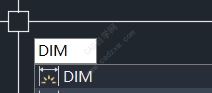
输入G按空格键确认;

选择基准标注;

选择需要对齐的标注;
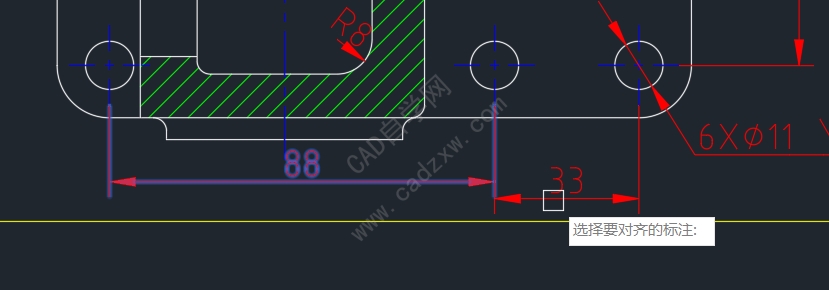
即可一键对齐。

同理输入D进行分发标注;

选择相等或偏移,这里我选择相等,后面会解释这两个区别;
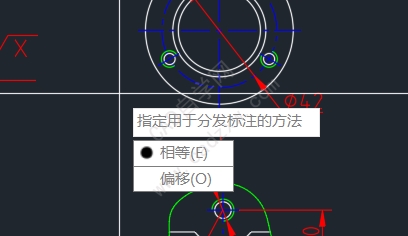
选择需要分发的标注;

即可让间距相等。
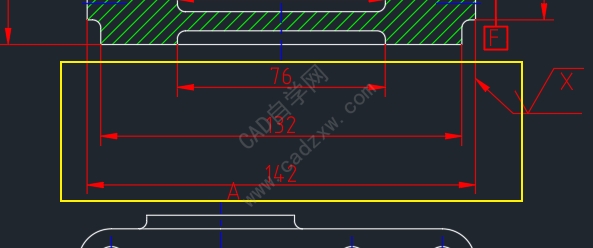
- 为什么CAD标注样式相同标注却不08-28
- 利用Duotab插件实现CAD命令行自08-28
- 利用CAD Duotab插件剪贴板功能,08-28
- CAD打印图纸怎么让某一区域不打08-28
- 怎么把CAD默认保存的备份文件.ba08-28
- AutoCAD图纸集管理器中的模型视08-28



